Kako odpraviti težavo z Netflix Audio Out of Sync
Vodnik Za Odpravljanje Težav / / August 05, 2021
Netflix je najpogosteje uporabljena platforma za pretakanje priljubljenih televizijskih oddaj in filmov z vsega sveta. Vendar se je nekaj uporabnikov sistema Windows v zadnjem času pritoževalo zaradi težave s sinhronizacijo zvoka in slike na Netflixu. Po mnenju uporabnikov se video začne predvajati povsem v redu. Toda čez nekaj časa se video upočasni in tako video postane neskladen z zvokom.
Med vsemi težavami s pretakanjem Netflix je najpogostejša težava s sinhronizacijo zvoka. Ne skrbite, če imate isto težavo med gledanjem svojih najljubših oddaj na Netflixu. Pokazali vam bomo nekaj enostavnih rešitev, s katerimi boste lahko rešili to težavo.
Kazalo
-
1 Rešitve za odpravljanje težave z Netflix Audio Out of Sync:
- 1.1 1. rešitev: Preverite internetno povezavo
- 1.2 2. rešitev: Spremenite nastavitve pretakanja HD
- 1.3 3. rešitev: v brskalniku spremenite nastavitve pospeševanja strojne opreme
- 1.4 4. rešitev: Izberite Silverlight
- 1.5 5. rešitev: preklopite med brskalnikom
Rešitve za odpravljanje težave z Netflix Audio Out of Sync:
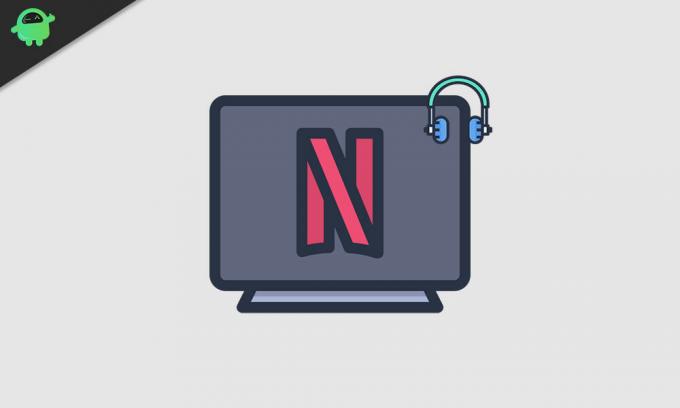
1. rešitev: Preverite internetno povezavo
Eden najpogostejših razlogov za različne težave na Netflixu je počasna internetna povezava. Če vaša internetna hitrost ne zadostuje za pravilno prenos videoposnetka, bo začel zaostajati za zvokom. Če želite odpraviti to težavo, sledite tem korakom.
- Ponastavite usmerjevalnik / modem.
- Če je z usmerjevalnikom / modemom vse v redu, je čas, da preverite hitrost interneta.
- Kliknite tukaj in preverite svojo internetno hitrost.
- Če želite predvajati HD videoposnetke, mora biti hitrost prenosa 5 Mb / s.
- Preverite, ali je hitrost prenosa počasnejša kot običajno.
- Če najdete težavo z internetno povezavo, se obrnite na svojega ponudnika interneta.
2. rešitev: Spremenite nastavitve pretakanja HD
Ko predvajate kakovostno vsebino HD, začne zajemati veliko pasovne širine. Z omejeno količino pasovne širine se boste začeli soočati z vprašanjem sinhronizacije zvoka in slike. Da bi rešili to težavo, sledite tem korakom.
- V zgornjem desnem kotu Netflixa izberite ikono uporabnika.
- Pojdi k svojemu račun.
- Kliknite na Moj profil zavihek.
- Izberite Nastavitve predvajanja.
- Kliknite na Srednje kakovosti možnost.
- Nato kliknite »Shrani«, Da spremenite.
- Zdaj poskusite predvajati video in preverite, ali težava še vedno obstaja.
3. rešitev: v brskalniku spremenite nastavitve pospeševanja strojne opreme
Če ste v brskalniku omogočili strojno pospeševanje, bo uporabil GPU za zagotavljanje spletnih strani. Dobro je uporabljati GPU in se ne zanašati samo na CPU, ker pospeši celoten postopek. Toda nastavitev pospeševanja strojne opreme lahko povzroči nekatere težave, kot je težava s sinhronizacijo zvoka. Če želite odpraviti to težavo, sledite tem korakom in onemogočite strojno pospeševanje v brskalniku.
Če uporabljate Google Chrome brskalnik, sledite tem korakom.
- Izberite Tri pike (več) v zgornjem desnem kotu brskalnika Chrome.
- Odprite Nastavitve možnost.
- Zdaj se pomaknite navzdol in izberite Napredno možnost.
- Kliknite na Sistem odsek.
- Nato kliknite preklopno stikalo, da onemogočite Uporabite strojno pospeševanje, če je na voljo možnost.
- Zaprite okno brskalnika Google Chrome in ga znova zaženite, da preverite, ali težava še vedno obstaja.
Če uporabljate Firefox brskalnik, sledite tem korakom.
- Odprite brskalnik Firefox in izberite meni v zgornjem desnem kotu.
- Kliknite na Opcije.
- Nato vnesite »strojne opreme«V iskalni vrstici.
- Zdaj počistite obe polji poleg Uporabite priporočene nastavitve zmogljivosti in Uporabite strojno pospeševanje, če je na voljo opcije.
- Zaprite brskalnik in znova zaženite Firefox, da preverite, ali je prišlo do težave.
4. rešitev: Izberite Silverlight
Za predvajanje vsebine Netflix računalnik potrebuje predvajalnik HTML5 ali vtičnik Silverlight. Če uporabljate predvajalnik HTML5, ko se je težava začela dogajati, izberite Silverlight zdaj. Sledite tem korakom, da namesto predvajalnika HTML5 izberete Silverlight.
- Pojdi na Center pomoči.
- Odprto Priporočila za hitrost interneta.
- Izberite Kakovost videa.
- Zdaj počistite polje poleg Raje predvajalnik HTML5 namesto Silverlight možnost.
- Odprite Netflix in poiščite težavo.
5. rešitev: preklopite med brskalnikom
Če vam nobena od zgoraj omenjenih rešitev ni ustrezala, poskusite spremeniti brskalnik. Za to težavo z zvokom in videom morda stoji vaš stari brskalnik. Torej, preklopite na drug brskalnik. Izberite brskalnik, ki je varen, hiter in zanesljiv. Preverite, ali lahko brez težav pretaka Netflix.
Vsi radi radi gledate svoje najljubše televizijske oddaje na Netflixu iz udobja svojih domov. Ko pa se zvok in video začneta sinhronizirati, je lahko neverjetno moteče. Da bi vam pomagali pri tej težavi, smo vam ponudili nekaj koristnih rešitev.
Trudili smo se, da so rešitve preproste, a učinkovite. Potrudite se skozi rešitve in preverite, katera vam ustreza. Upamo, da boste težavo odpravili in znova uživali v ogledu Netflixa. Če imate kakršna koli vprašanja ali povratne informacije, komentar zapišite v spodnje polje za komentar.

![G930FXXU3ERHC: september 2018 Varnost za Galaxy S7 [Južna Amerika]](/f/01cd3907991c58dbac19a5d32e3985d4.jpg?width=288&height=384)

